【5】LINE通話中に保留できる(iPhoneのみ)
LINE通話中にちょっと手を離したいときは、「保留」にしたくなりますよね。
実は、iPhoneであればLINE通話を保留にできることをご存じでしょうか? しかも、この保留機能はLINE通話だけでなくビデオ通話でも使うことができるのです。
ただし、この保留機能を使うには事前にLINEの設定から「iPhoneの基本通話と統合」をオンにしておく必要があります。
また、LINE通話を保留にできるのは「相手からのLINE通話をロック画面で応答したとき」「LINE通話中に電話がかかってきたとき」「LINE通話中に別の人に電話をかけるとき」の3パターンのみとなりますのでご注意ください。
LINEの設定で保留を有効にする手順(iPhone)

LINEのホーム画面で設定を開いたら、「通話」をタップ(左写真)。次に「iPhoneの基本通話と統合」のスイッチをオンにしましょう(右写真)(画像=『オトナライフ』より 引用)
LINE通話をロック画面で保留にする手順
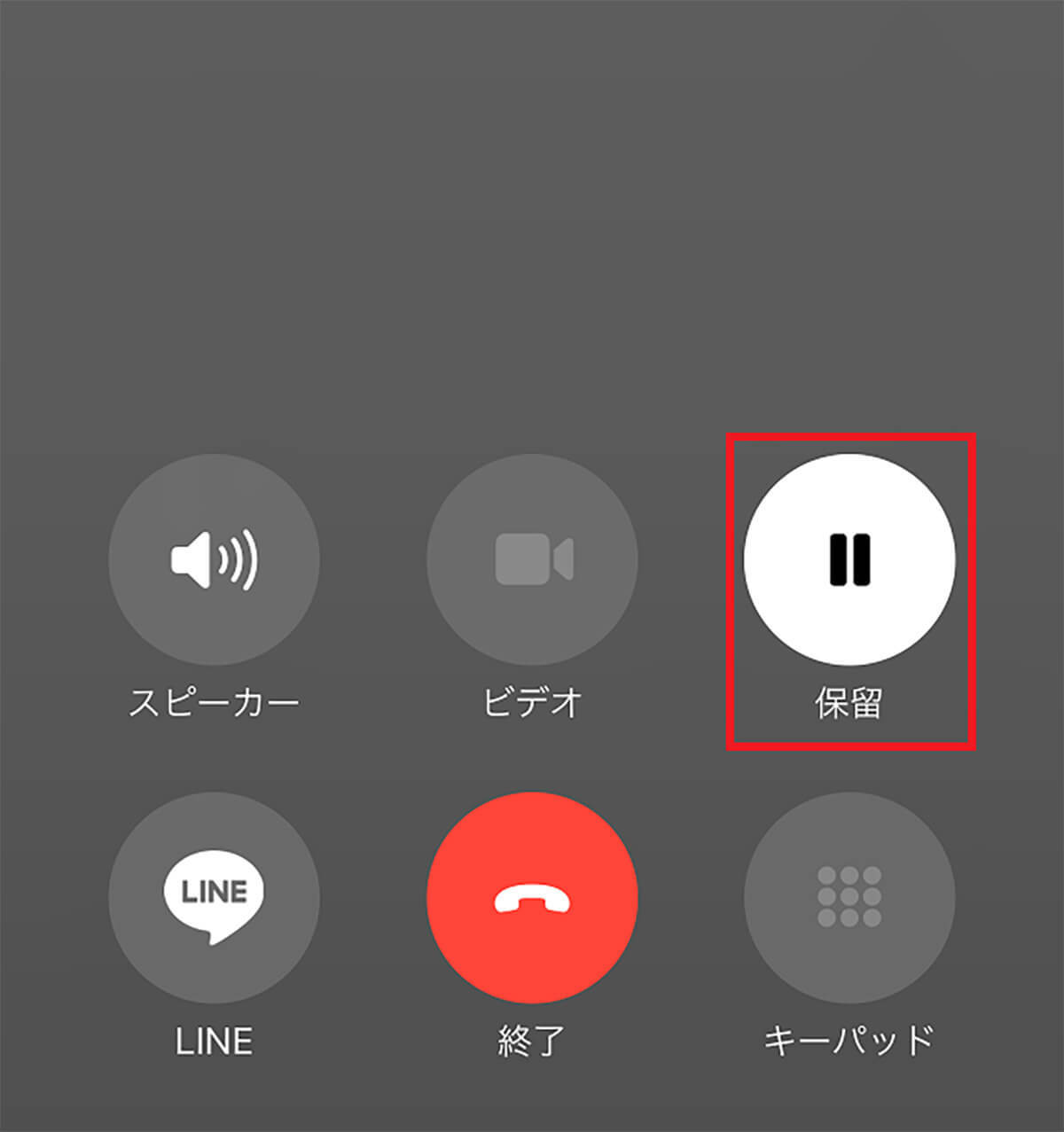
まず、iPhoneのロック画面で「スライドで応答」部分をスライドして電話に出ます(左写真)。通話を保留にしたいときは「消音」アイコンを長押ししましょう(右写真)(画像=『オトナライフ』より 引用)
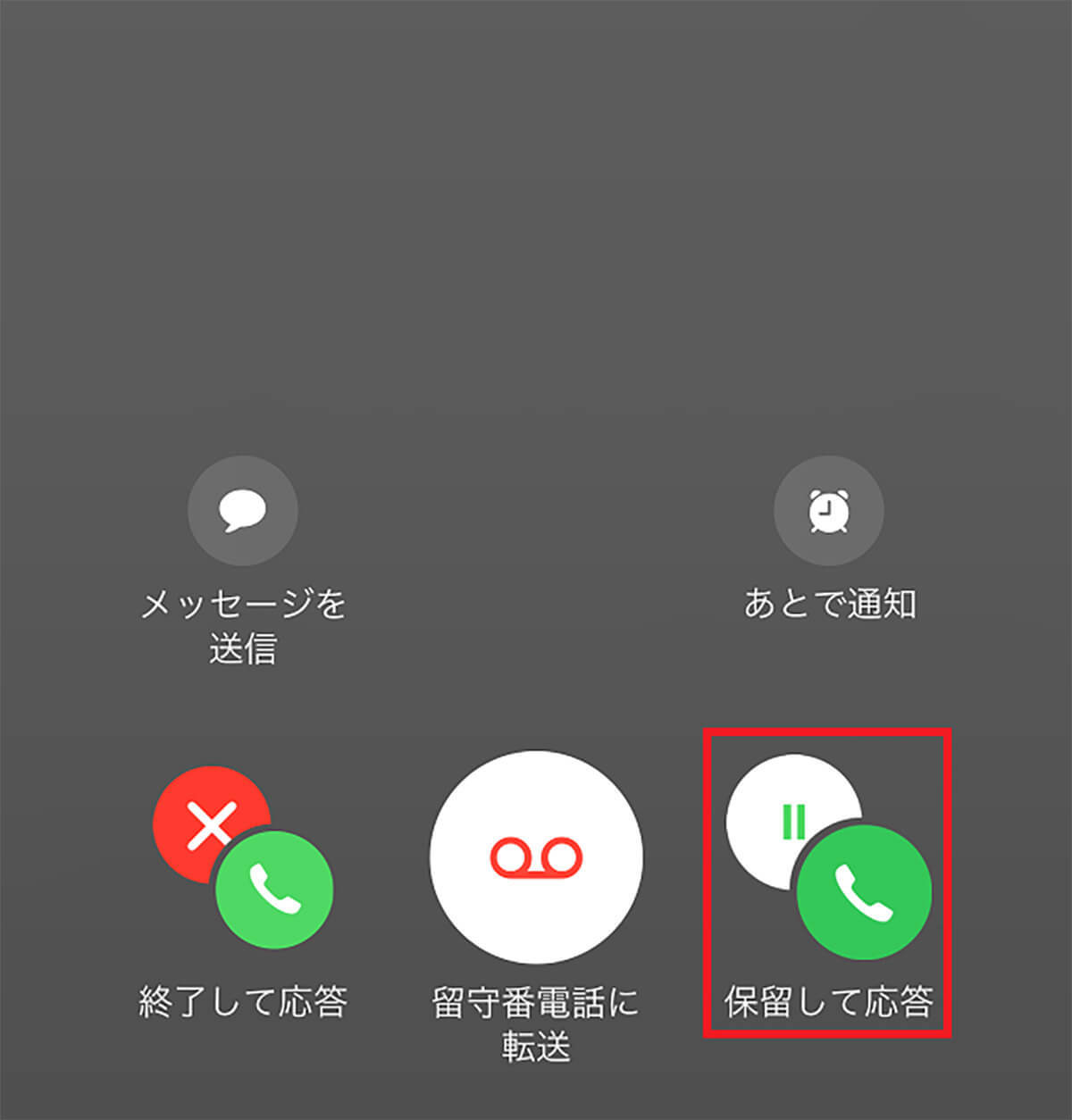
「消音」アイコンが「保留」アイコンに変われば保留になっています。解除したい場合は「保留」アイコンをタップすればOKです(画像=『オトナライフ』より 引用)
通話中に別の着信があったとき保留にする手順
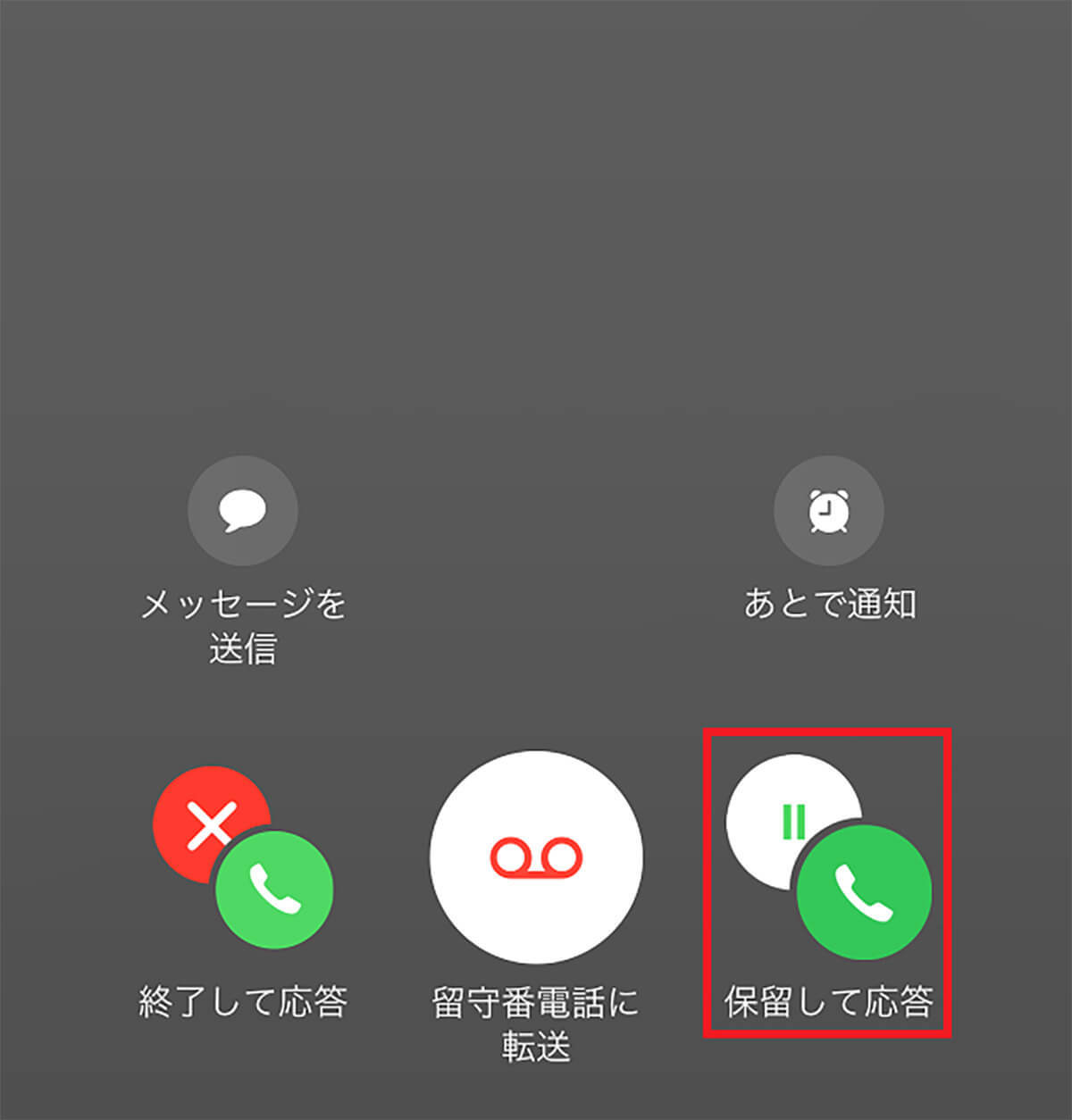
LINEで音声通話中に別の着信があったときには、画面右下に「保留して応答」が表示されます。これをタップすると通話中の電話は保留となり、着信した別の電話に出ることができます(画像=『オトナライフ』より 引用)
【6】LINEのトークスクショ機能を使えば相手のアイコンを変えられる
LINEでやり取りした面白いメッセージをSNSで投稿したりするときは、誰からのメッセージなのか特定されないように配慮する必要があります。
その場合は、LINEのトークスクショ機能を使うと、簡単にアイコンを他のものに変更できるのをご存じでしょうか?
もちろん、特定のメッセージだけを切り抜いて保存することも簡単にできますよ。
トークスクショ機能でアイコンを変更する手順
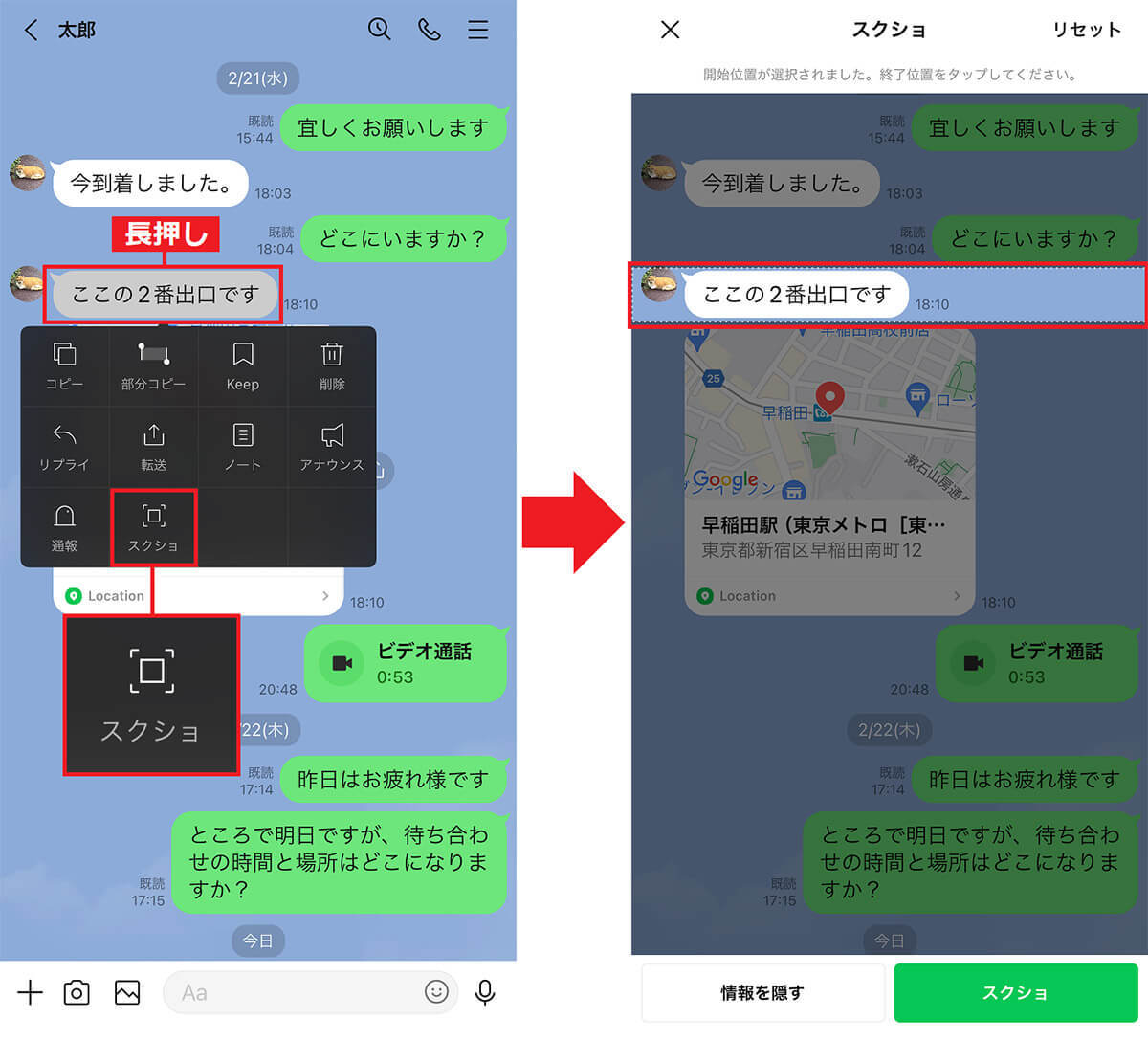
LINEのトーク画面でメッセージを長押し。表示されたメニューの「スクショ」をタップします(左写真)。長押ししたメッセージだけが明るく表示され、周囲が暗くなります(右写真)(画像=『オトナライフ』より 引用)
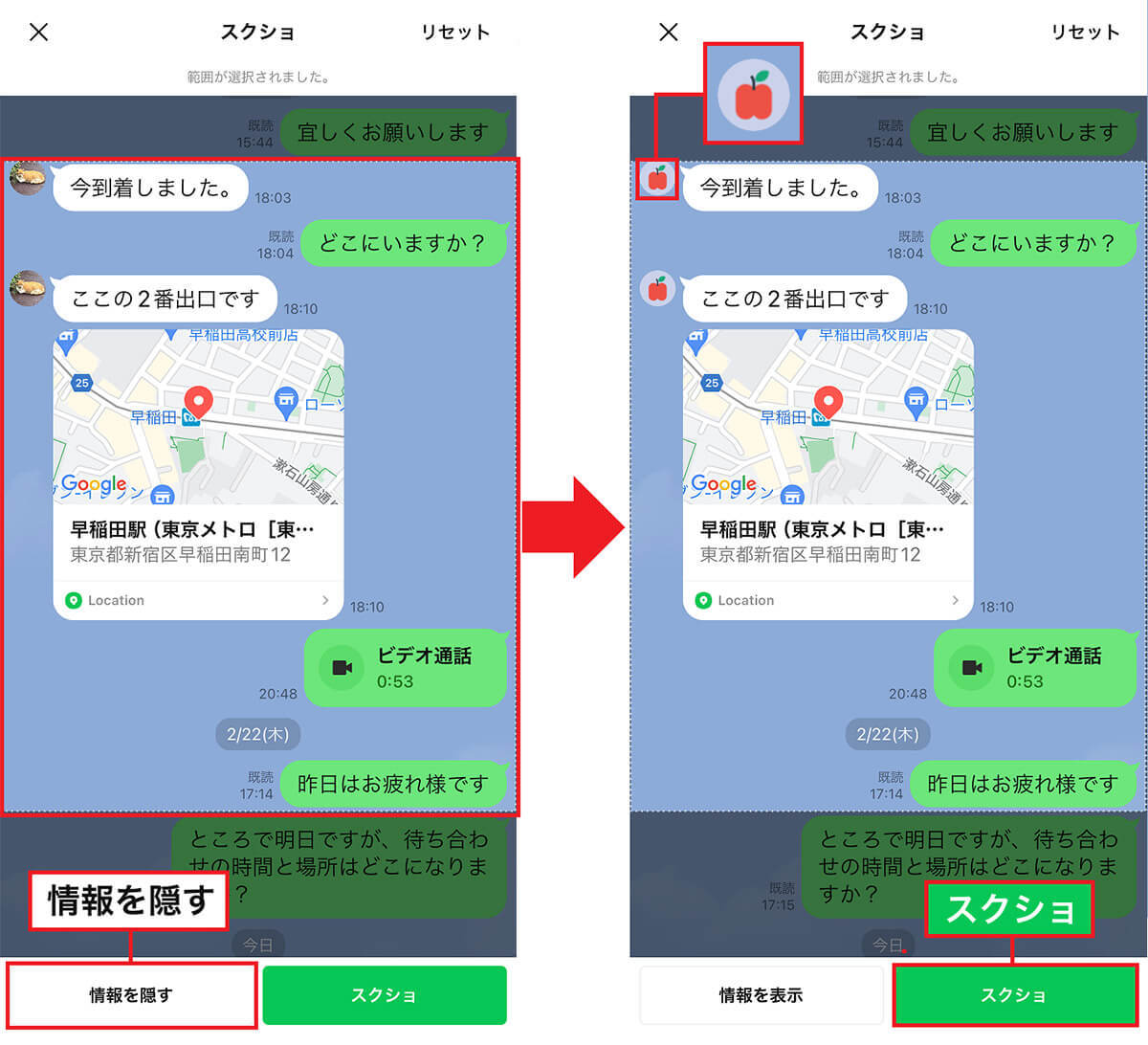
残したいメッセージの範囲の下の部分をタップして画面下の「情報を隠す」を選択します(左写真)。これでアイコンが自動的に他のものに差し替わりました。あとは画面下の「スクショ」をタップすれば保存できます(右写真)(画像=『オトナライフ』より 引用)












































